жӮЁеҘҪпјҢзҷ»еҪ•еҗҺжүҚиғҪдёӢи®ўеҚ•е“ҰпјҒ
жӮЁеҘҪпјҢзҷ»еҪ•еҗҺжүҚиғҪдёӢи®ўеҚ•е“ҰпјҒ
еҰӮдҪ•дҪҝз”ЁKubeadmйғЁзҪІKubernetesйӣҶзҫӨV1.15.3пјҢеҫҲеӨҡж–°жүӢеҜ№жӯӨдёҚжҳҜеҫҲжё…жҘҡпјҢдёәдәҶеё®еҠ©еӨ§е®¶и§ЈеҶіиҝҷдёӘйҡҫйўҳпјҢдёӢйқўе°Ҹзј–е°ҶдёәеӨ§е®¶иҜҰз»Ҷи®Іи§ЈпјҢжңүиҝҷж–№йқўйңҖжұӮзҡ„дәәеҸҜд»ҘжқҘеӯҰд№ дёӢпјҢеёҢжңӣдҪ иғҪжңүжүҖ收иҺ·гҖӮ
жҲ‘们дҪҝз”ЁжңҖж–°зҡ„kubernetes v1.16.0жҗӯе»әдәҶйӣҶзҫӨпјҢдҪҶжҳҜз”ұдәҺзүҲжң¬еҜјиҮҙдәҶйҒҮеҲ°й—®йўҳпјҢйҰ–е…ҲжҳҜdashboardдёҚе…је®№1.16.0зҡ„ApiпјҢе…¶ж¬ЎжҳҜflannel-cniзҡ„й—®йўҳпјҢйҮҚж–°з”ЁзЁіе®ҡзүҲv1.15.3йғЁзҪІ
дёҖгҖҒеҹәзЎҖзҺҜеўғй…ҚзҪ®
1.еҮҶеӨҮдёүеҸ°иҷҡжӢҹжңә
docker 192.168.100.10
node01 192.168.100.11 kube-node01 master
node01 192.168.100.12 kube-node02 minion
node01 192.168.100.13 kube-node03 minion
2.й…ҚзҪ®hostsж–Ү件
cat >> /etc/hosts<<EOF
192.168.100.11 kube-node01
192.168.100.12 kube-node02
192.168.100.13 kube-node03
EOF
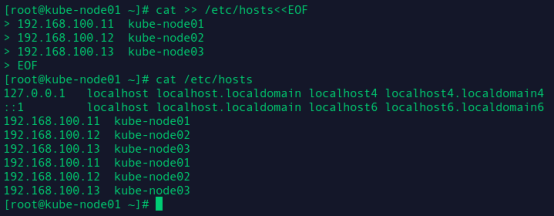
3.дҝ®ж”№hostnameж–Ү件
sudo hostnamectl set-hostname <newhostname>

4.е…ій—ӯзі»з»ҹйҳІзҒ«еўҷ
systemctl stop firewalld && systemctl disable firewalld

5.зҰҒз”ЁswapеҶ…еӯҳдәӨжҚў
swapoff -a
echo "swapoff -a" >>/etc/rc.d/rc.local
chmod +x /etc/rc.d/rc.local
жіЁж„ҸпјҡжҲ–ејҖжңәзҰҒз”Ёswap: зј–иҫ‘/etc/fstab --> жіЁйҮҠжҺүswap еҲҶеҢә

6.е…ій—ӯselinuxжңҚеҠЎ
дёҙж—¶е…ій—ӯпјҡsetenforce 0 ж°ёд№…е…ій—ӯпјҡvi /etc/selinux/config
е°ҶSELINUX=enforcingж”№дёәSELINUX=disabled и®ҫзҪ®еҗҺйңҖиҰҒйҮҚеҗҜжүҚиғҪз”ҹж•ҲпјҢе‘Ҫд»ӨеҰӮдёӢпјҡ
setenforce 0
sed -i 's/SELINUX=enforcing/SELINUX=disabled/g' /etc/sysconfig/selinux
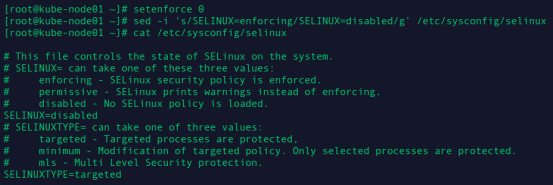
7.й…ҚзҪ®iptableз®ЎзҗҶipv4/6иҜ·жұӮ
sudo echo "1" > /proc/sys/net/ipv4/ip_forward
cat > /etc/sysctl.d/k8s.conf << EOF
net.bridge.bridge-nf-call-ip6tables = 1
net.bridge.bridge-nf-call-iptables = 1
net.ipv4.ip_forward = 1
EOF
жү§иЎҢ sysctl --system дҪҝй…ҚзҪ®з”ҹж•Ҳ
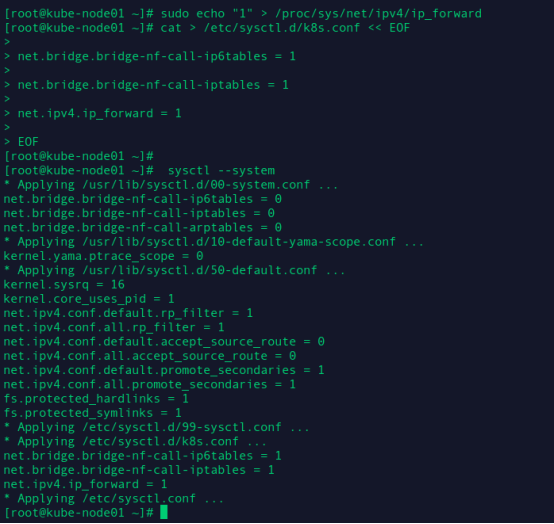
8.ж ЎеҜ№зі»з»ҹж—¶й—ҙ
yum -y install ntp
systemctl start ntpd && systemctl enable ntpd
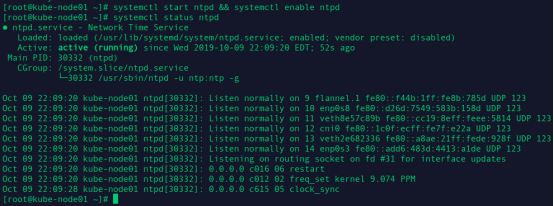
дәҢгҖҒйӣҶзҫӨзҺҜеўғй…ҚзҪ®
1.е®үиЈ…dockerжңҚеҠЎ
й…ҚзҪ®жәҗwget https://mirrors.aliyun.com/docker-ce/linux/centos/docker-ce.repo -O /etc/yum.repos.d/docker-ce.repo
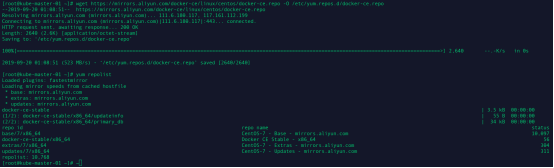
е®үиЈ…docker-ceе®№еҷЁжңҚеҠЎ
yum -y install docker-ce
жҹҘзңӢdockerзүҲжң¬еҸ·docker --versionе’ҢиҜҰз»ҶдҝЎжҒҜdocker info
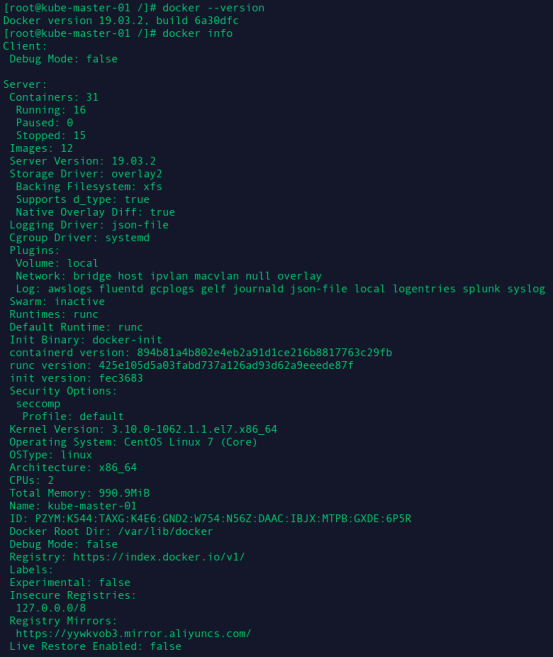
ж·»еҠ ејҖжңәиҮӘеҗҜеҠЁе’ҢеҗҜеҠЁжңҚеҠЎsystemctl enable docker && systemctl start docker
дҝ®ж”№dockerеҗҜеҠЁеҸӮж•°
cat > /etc/docker/daemon.json <<EOF
{
"registry-mirrors": ["http://192.168.100.10"],
"insecure-registries":["192.168.100.10"],
"exec-opts": ["native.cgroupdriver=systemd"]
}
EOF
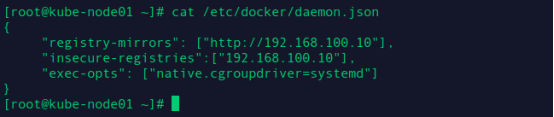
дҝ®ж”№dockerзҡ„еҗҜеҠЁжңҚеҠЎи„ҡжң¬docker.serviceпјҡ
еңЁ[Service]иҠӮзӮ№дёӢеўһеҠ
ExecStartPost=/sbin/iptables -I FORWARD -s 0.0.0.0/0 -j ACCEPT
дҝ®ж”№е®ҢжҲҗдҪҝз”Ёsystemctl daemon-reload && systemctl restart dockerйҮҚеҗҜжңҚеҠЎ
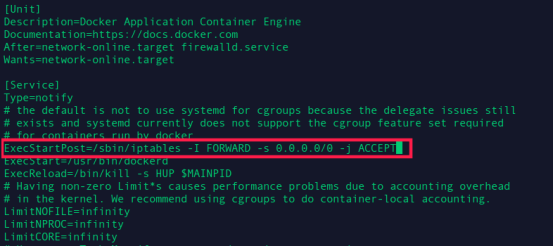
2.е®үиЈ…Kubernetes组件
й…ҚзҪ®жәҗcat > /etc/yum.repos.d/kubernetes.repo << EOF
[kubernetes]
name=Kubernetes
baseurl=https://mirrors.aliyun.com/kubernetes/yum/repos/kubernetes-el7-x86_64
enabled=1
gpgcheck=0
repo_gpgcheck=0
gpgkey=https://mirrors.aliyun.com/kubernetes/yum/doc/yum-key.gpg https://mirrors.aliyun.com/kubernetes/yum/doc/rpm-package-key.gpg
EOF
е®ү装组件yum install -y kubelet-1.15.3 kubeadm-1.15.3 kubectl-1.15.3
3.й…ҚзҪ®еҗҜеҠЁkubelet 组件
й…ҚзҪ®kubeletдҪҝз”ЁеӣҪеҶ…pauseй•ңеғҸе’Ңй…ҚзҪ®kubeletзҡ„cgroupsпјҡ
cgroupsиҰҒе’Ңdockerзҡ„й…ҚзҪ®дёҖж ·пјҢдҪҝз”Ёdokcer infoеҸҜжҹҘзңӢ
vi /var/lib/kubelet/kubeadm-flags.env

vi /usr/lib/systemd/system/kubelet.service.d/10-kubeadm.conf
ж·»еҠ зҺҜеўғеҸҳйҮҸпјҡ
Environment="KUBELET_CGROUP_ARGS=--runtime-cgroups=/systemd/system.slice --kubelet-cgroups=/systemd/system.slice"
并е°ҶзҺҜеўғеҸҳйҮҸKUBELET_CGROUP_ARGSеҶҷе…ҘеҗҜеҠЁеҸӮж•°

еҰӮжһңдёҠйқў/var/lib/kubelet/kubeadm-flags.envжІЎжңүcgroup-driverе’Ңpod-infra-container-imageзҡ„дҝЎжҒҜпјҢеҲҷеҶҷе…Ҙ/etc/sysconfig/kubeletзҡ„KUBELET_EXTRA_ARGSеҗҜеҠЁеҸӮж•°дёӯеҠ иҪҪ
cat >/etc/sysconfig/kubelet<<EOF
KUBELET_EXTRA_ARGS=--cgroup-driver=systemd --pod-infra-container-image=192.168.100.10/kubernetes/pause:3.1
EOF
дҪҝй…ҚзҪ®з”ҹж•Ҳпјҡsystemctl daemon-reload
ж·»еҠ иҮӘеҗҜеҠЁпјҡsystemctl enable kubelet
4.й…ҚзҪ®MasterиҠӮзӮ№
еңЁmasterиҠӮзӮ№дёҠеҲӣе»әеҲқе§ӢеҢ–и„ҡжң¬пјҡvi /etc/kubernetes/conf/kubeadm-init.sh
kubeadm init \
--kubernetes-version=v1.16.0 \
--pod-network-cidr=10.244.0.0/16 \
--apiserver-advertise-address=192.168.100.11 \
--image-repository=192.168.100.10/kubernetes
дҝ®ж”№и„ҡжң¬жқғйҷҗпјҡchmod +x /etc/kubernetes/conf/kubeadm-init.sh

з”ұдәҺеҲқе§ӢеҢ–ж—¶,й»ҳи®Өдјҡд»Һk8s.gcr.ioжӢүеҸ–й•ңеғҸпјҢиҜҘй•ңеғҸиў«еўҷпјҢиҝҷйҮҢд»Һз§Ғжңүdockerй•ңеғҸеә“жӢүеҸ–пјҢз”ұ--image-repository=192.168.100.10/kubernetesжҢҮе®ҡ
з§Ғжңүdockerй•ңеғҸеә“жҗӯе»әиҜ·еҸӮз…§жҲ‘зҡ„еҸҰдёҖзҜҮпјҡгҖҠDockerжҗӯе»әз§Ғжңүй•ңеғҸд»“еә“гҖӢ
5.еҲқе§ӢеҢ–MasterиҠӮзӮ№
еҲқе§ӢеҢ–ж—¶еҸҠжҗӯе»әйӣҶзҫӨиҝҮзЁӢдёӯжүҖйңҖиҰҒзҡ„жүҖжңүй•ңеғҸжҲ‘们йғҪе·Іжүҳз®ЎеҲ°жҲ‘们з§Ғжңүй•ңеғҸд»“еә“дёӯпјҡ
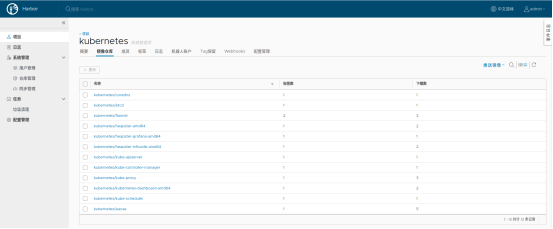
жү§иЎҢ/etc/kubernetes/conf/kubeadm-init.shжӯӨж—¶дјҡеҲқе§ӢеҢ–
жіЁж„ҸпјҡеҰӮжһңеҲқе§ӢеҢ–иҝҮзЁӢеҮәзҺ°й—®йўҳпјҢдҪҝз”ЁеҰӮдёӢе‘Ҫд»ӨйҮҚзҪ®
kubeadm reset
rm -rf /var/lib/cni/ $HOME/.kube/config
еҲқе§ӢеҢ–жҲҗеҠҹеҰӮдёӢеӣҫпјҡ
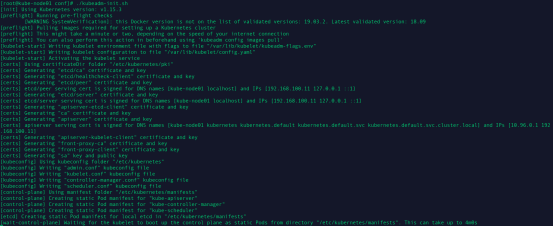
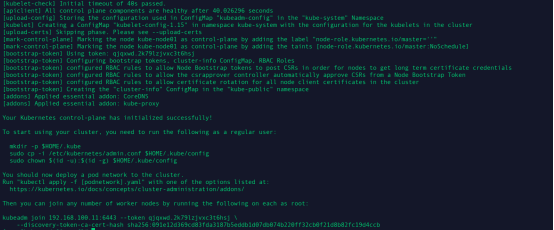
kubeadm join 192.168.100.11:6443
--token qjqxwd.2k79lzjvxc3t6hsj
--discovery-token-ca-cert-hash sha256:091e12d369cd83fda3187b5eddb1d07db074b220ff32cb0f21d8b82fc19d4ccb
дёҠйқўиҝҷдёҖеҸҘжҳҜз»ҷе…¶д»–иҠӮзӮ№еҠ е…ҘйӣҶзҫӨз”Ёзҡ„пјҢиҰҒдҝқеӯҳдёӢжқҘпјҢеҗҺйқўиҰҒз”ЁгҖӮ
й…ҚзҪ®masterдёҠйҖҡиҝҮ kubectl з®ЎзҗҶйӣҶзҫӨпјҢжү§иЎҢдёӢйқўзҡ„е‘Ҫд»Өпјҡ
rm -rf $HOME/.kube
mkdir -p $HOME/.kube
sudo cp -i /etc/kubernetes/admin.conf $HOME/.kube/config
sudo chown $(id -u):$(id -g) $HOME/.kube/config

дҪҝз”Ёkubectl get nodes -owideжҹҘзңӢеҲҡеҲқе§ӢеҢ–зҡ„дё»иҠӮзӮ№дҝЎжҒҜпјҡ

жҲ‘们зңӢеҲ°masterиҠӮзӮ№зҡ„зҠ¶жҖҒж—¶жңӘе°ұз»ӘзҠ¶жҖҒпјҢйңҖиҰҒй…ҚзҪ®дҪҝз”ЁзҪ‘з»ңflannelжҸ’件:
дёӢиҪҪflannelй…ҚзҪ®ж–Ү件пјҡ
wget -P /etc/kubernetes/conf
https://raw.githubusercontent.com/coreos/flannel/master/Documentation/kube-flannel.yml
дҝ®ж”№дёӢиҪҪзҡ„flannel.ymlж–Ү件пјҢеҲ йҷӨеӨҡдҪҷйғЁеҲҶпјҢ并жҢҮе®ҡзҪ‘еҚЎдҝЎжҒҜ:
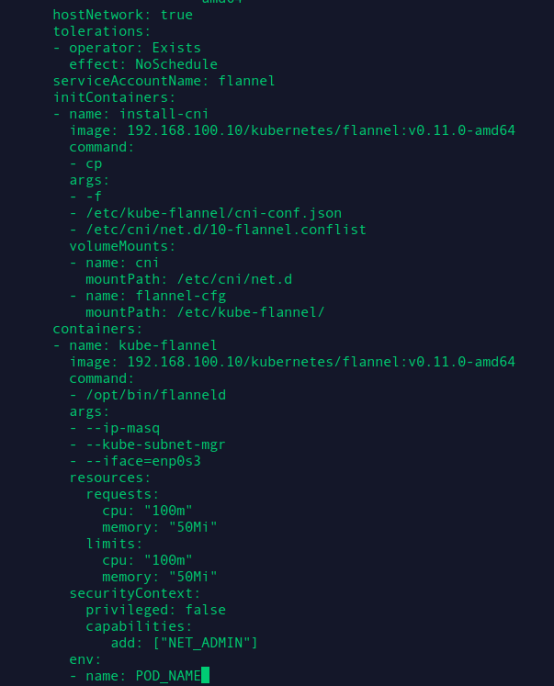
еҗҜеҠЁflannel组件пјҡkubectl apply -f /etc/kubernetes/conf/kube-flannel.yml
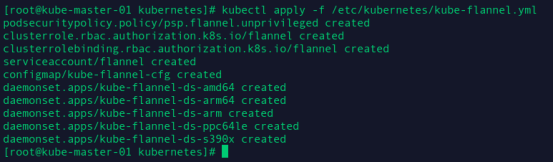
6.еҠ е…Ҙеҗ„NodeиҠӮ
еңЁжҜҸдёӘиҠӮзӮ№зҡ„жңәеҷЁдёҠжү§иЎҢдёӢйқўзҡ„еҠ е…ҘйӣҶзҫӨзҡ„е‘Ҫд»Өпјҡ
kubeadm join 192.168.100.11:6443
--token qjqxwd.2k79lzjvxc3t6hsj
--discovery-token-ca-cert-hash sha256:091e12d369cd83fda3187b5eddb1d07db074b220ff32cb0f21d8b82fc19d4ccb
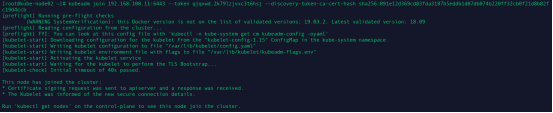

7.йғЁзҪІKubernetes Web
д»Һkubernetesе®ҳж–№githubдёӢиҪҪй…ҚзҪ®ж–Ү件пјҡ
wget /etc/kubernetes/conf https://raw.githubusercontent.com/kubernetes/dashboard/v1.10.1/src/deploy/recommended/kubernetes-dashboard.yaml
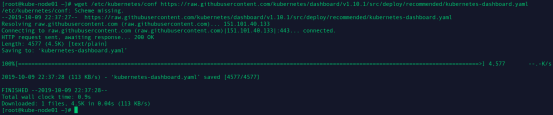
дҝ®ж”№й…ҚзҪ®ж–Ү件и®ҝй—®зұ»еһӢдёәпјҡNodePort
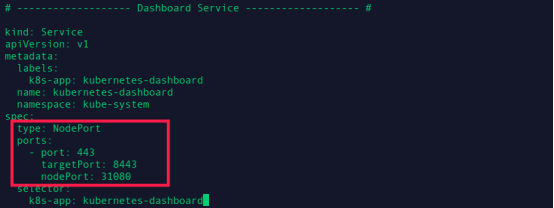
еҗҜеҠЁwebui组件пјҡkubectl apply -f /etc/kubernetes/conf/kubernetes-dashboard.yaml

жҹҘзңӢdashboard podзҡ„зҠ¶жҖҒпјҡkubectl get pods -n kube-system -owide
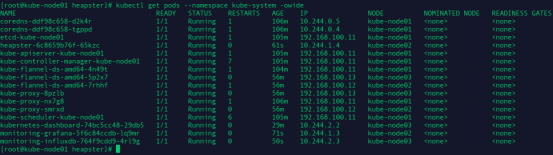
然еҗҺйҖҡиҝҮпјҡhttps://192.168.100.11:31080/и®ҝй—®
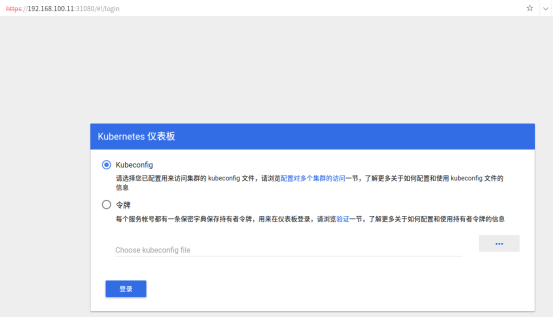
жҲ‘们зңӢеҲ°жңүдёӨз§Қи®ҝй—®ж–№ејҸпјҢдёӢйқўжҲ‘们й…ҚзҪ®иҝҷдёӨз§Қи®ҝй—®ж–№ејҸпјҡ
жҲ‘们еҲӣе»әdashboardз”ЁжҲ·yamlж–Ү件пјҡ
vi /etc/kubernetes/conf/kubernetes-dashboard-admin.yaml
# Create Dashboard Service Account apiVersion: v1 kind: ServiceAccount metadata: name: dashboard-admin-user namespace: kube-system --- # Create ClusterRoleBinding apiVersion: rbac.authorization.k8s.io/v1beta1 kind: ClusterRoleBinding metadata: name: dashboard-admin-user roleRef: apiGroup: rbac.authorization.k8s.io kind: ClusterRole name: cluster-admin subjects: - kind: ServiceAccount name: dashboard-admin-user namespace: kube-system
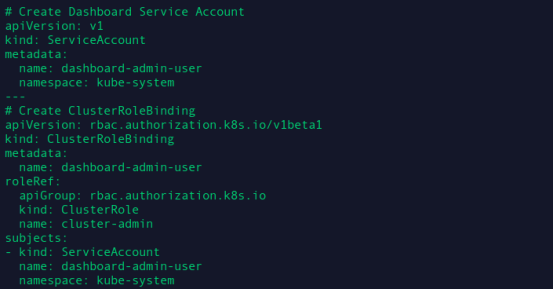
然еҗҺkubectl apply -f /etc/kubernetes/conf/kubernetes-dashboard-user.yaml
е®ҢжҲҗеҗҺжү§иЎҢkubectl -n kube-system describe secret $(kubectl -n kube-system get secret | grep dashboard-admin-user | awk '{print $1}') жҹҘзңӢtoken
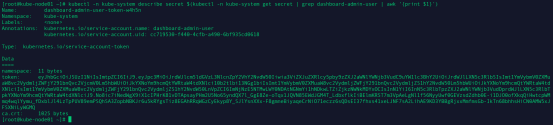
иҺ·еҸ–зҡ„tokenеҚіеҸҜз”ЁжқҘеңЁйЎөйқўдёҠиҫ“е…Ҙзҷ»еҪ•пјҡ
eyJhbGciOiJSUzI1NiIsImtpZCI6IiJ9.eyJpc3MiOiJrdWJlcm5ldGVzL3NlcnZpY2VhY2NvdW50Iiwia3ViZXJuZXRlcy5pby9zZXJ2aWNlYWNjb3VudC9uYW1lc3BhY2UiOiJrdWJlLXN5c3RlbSIsImt1YmVybmV0ZXMuaW8vc2VydmljZWFjY291bnQvc2VjcmV0Lm5hbWUiOiJkYXNoYm9hcmQtYWRtaW4tdXNlci10b2tlbi13NGg1biIsImt1YmVybmV0ZXMuaW8vc2VydmljZWFjY291bnQvc2VydmljZS1hY2NvdW50Lm5hbWUiOiJkYXNoYm9hcmQtYWRtaW4tdXNlciIsImt1YmVybmV0ZXMuaW8vc2VydmljZWFjY291bnQvc2VydmljZS1hY2NvdW50LnVpZCI6ImNjNzE5NTMwLWY0NDAtNGNmYi1hNDkwLTZiZjkzNWNkMDYxOCIsInN1YiI6InN5c3RlbTpzZXJ2aWNlYWNjb3VudDprdWJlLXN5c3RlbTpkYXNoYm9hcmQtYWRtaW4tdXNlciJ9.No8ic7iNedWgX9iX1cIPHrK81vDTApsayPHm2U5No65yndQX7l_GgE8Ze-oTqx1JQVN85EWdJGM4T_LdbxflkIiBElmKRST7m3VpAeLgNl1f56NyyUwf0GEVzsdZdhb0E-i1DJO0ofXkqQiHwtcpWMmq4wqlYymu_fDxblJl4LzTpPUV89emPSQhSA3ZopbNBKJr6u5kRYgsTiz8EGAhRRqWGzCyEkyp8Y_SJlYsnXXx-F8gmneBiyaqeCrNiO71eczz6sQDsEI37fhxs41xeLJNF7sA2LihAE9KD3YBBgRjxxMmfmsGb-IkTn68bhhsHiCN0AMW5xJFSXNiLyWGMQ
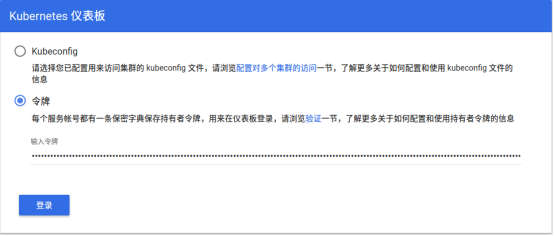
жӯӨж—¶зҡ„dashboardжІЎжңүеұ•зӨәcpuгҖҒеҶ…еӯҳзӯүеӣҫж ҮеҸҜи§ҶеҢ–дҝЎжҒҜпјҢжҲ‘们йңҖиҰҒе®үиЈ…heapsterжңҚеҠЎпјҲеӣ дёәdashboardиҰҒжҳҫзӨәеӣҫиЎЁж•°жҚ®йңҖиҰҒдҫқиө–heapsterжңҚеҠЎпјү
дёӢиҪҪ heapster зӣёе…і yaml ж–Ү件пјҡ
wget /etc/kubernetes/heapster https://raw.githubusercontent.com/kubernetes-retired/heapster/master/deploy/kube-config/influxdb/grafana.yaml
wget /etc/kubernetes/heapster https://raw.githubusercontent.com/kubernetes-retired/heapster/master/deploy/kube-config/influxdb/heapster.yaml
wget /etc/kubernetes/heapster https://raw.githubusercontent.com/kubernetes-retired/heapster/master/deploy/kube-config/influxdb/influxdb.yaml
wget /etc/kubernetes/heapster https://raw.githubusercontent.com/kubernetes-retired/heapster/master/deploy/kube-config/rbac/heapster-rbac.yaml
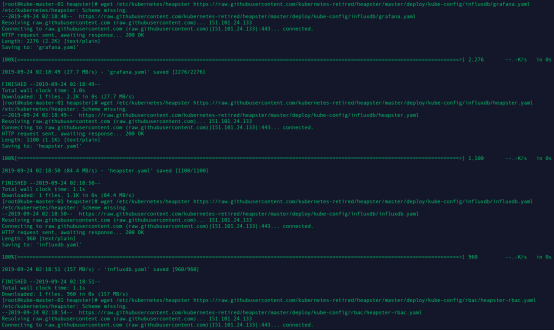
жҹҘзңӢйңҖиҰҒйғЁзҪІзҡ„й•ңеғҸпјҡ
cat grafana.yaml | grep image
cat heapster.yaml | grep image
cat influxdb.yaml | grep image
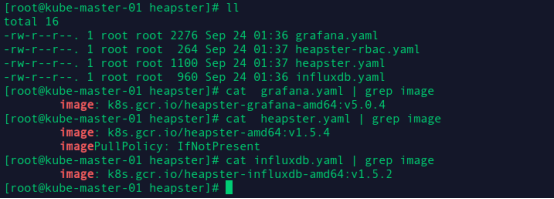
дҝ®ж”№yamlж–Ү件пјҡ
еӣ дёәk8sй«ҳзүҲжң¬зҡ„apiзүҲжң¬иҝӣиЎҢдәҶеҸҳеҢ–пјҢе°ҶдёҠйқўеӣӣдёӘyamlж–Ү件дёӯзҡ„apiVersion: extensions/v1beta1 ж”№дёәapiVersion: apps/v1
еӣ дёәkubelet еҸӘеңЁ 10250 зӣ‘еҗ¬ https иҜ·жұӮпјҢе°Ҷheapster.yamlдёӯзҡ„- --source=kubernetes:https://kubernetes.default дҝ®ж”№дёәпјҡ
- --source=kubernetes:https://kubernetes.default?kubeletHttps=true&kubeletPort=10250&insecure=true
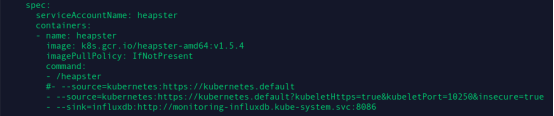
дҝ®ж”№дёҠйқўеӣӣдёӘyamlж–Ү件дёӯзҡ„specиҠӮзӮ№пјҢеўһеҠ selectorпјҢеҰӮдёӢеӣҫпјҡ
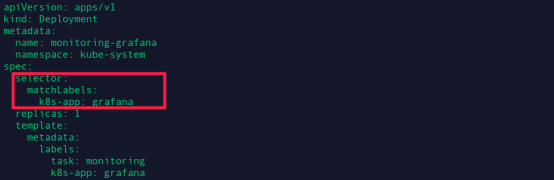
然еҗҺеңЁheapsterй…ҚзҪ®ж–Ү件зҡ„еҪ“еүҚзӣ®еҪ•дёӢжү§иЎҢйғЁзҪІпјҡkubectl apply -f .
жіЁж„ҸпјҡеҰӮжһңйғЁзҪІеҸ‘з”ҹй”ҷиҜҜпјҢжҲ‘们жү§иЎҢkubectl delete -f . иҝӣиЎҢеӣһйҖҖ
Heapsterеҗ„дёӘ组件йғЁзҪІжҲҗеҠҹеҰӮдёӢпјҡ
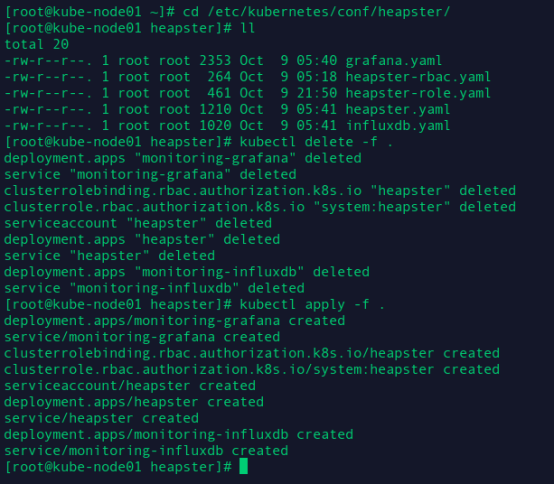
然еҗҺжҲ‘们з”ҹжҲҗдҪҝз”Ёconfigзҷ»еҪ•зҡ„ж–Ү件пјҡ
##е°Ҷsecretдёӯзҡ„tokenдҪҝз”Ёbase64ж–№ејҸиҝӣиЎҢи§Јз ҒпјҢ然еҗҺдҪҝз”ЁеҸҳйҮҸеј•з”Ё
DASH_TOCKEN=$(kubectl get secret -n kube-system dashboard-admin-token-q6pz8 -o jsonpath={.data.token}|base64 -d)
##еҲӣе»әдёҖдёӘйӣҶзҫӨ
kubectl config set-cluster cluster-admin --server=192.168.100.11:6443 --kubeconfig=/etc/kubernetes/conf/dashbord-admin.conf
##еҲӣе»әдёҖдёӘйӣҶзҫӨз”ЁжҲ·пјҢ并引用saзҡ„token
kubectl config set-credentials dashboard-admin-user --token=$DASH_TOCKEN --kubeconfig=/etc/kubernetes/conf/dashbord-admin.conf
##еҲӣе»әдёҖдёӘдёҠдёӢж–ҮпјҢжҢҮе®ҡйӣҶзҫӨеҗҚгҖҒйӣҶзҫӨз”ЁжҲ·еҗҚ
kubectl config set-context dashboard-admin-user@cluster-admin --cluster=cluster-admin --user=dashboard-admin-user
--kubeconfig=/etc/kubernetes/conf/dashbord-admin.conf
##и®ҫзҪ®йӣҶзҫӨдёӯеҪ“еүҚдҪҝз”Ёзҡ„з”ЁжҲ·
kubectl config use-context dashboard-admin-user@cluster-admin --kubeconfig=/etc/kubernetes/conf/dashbord-admin.conf
然еҗҺдҪҝз”ЁtokenжҲ–з”ҹжҲҗзҡ„ж–Ү件зҷ»еҪ•жҲҗеҠҹеҰӮдёӢпјҡ

8.йӘҢиҜҒйӣҶзҫӨзҠ¶жҖҒ
дҪҝз”Ёkubectl get nodes -n kube-system -owide жҹҘзңӢиҠӮзӮ№еҲ—иЎЁ

дҪҝз”Ёkubectl get pods -n kube-system -owideжҹҘзңӢpodеҲ—иЎЁ
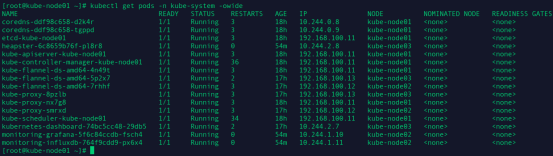
дҪҝз”Ёkubectl get svc -n kube-system -owide жҹҘзңӢжңҚеҠЎеҲ—иЎЁ

дёүгҖҒйӣҶзҫӨй—®йўҳи§ЈеҶі
1.еҲқе§ӢеҢ–йӣҶзҫӨж—¶пјҡ/proc/sys/net/ipv4/ip_forward contents are not set to 1
й—®йўҳжҸҸиҝ°пјҡжү§иЎҢkubeadm initж—¶жҠҘеҮә/proc/sys/net/ipv4/ip_forward contents are not set to 1зҡ„й”ҷиҜҜ
и§ЈеҶіж–№жЎҲпјҡsudo echo "1" > /proc/sys/net/ipv4/ip_forward
2.йғЁзҪІheapsterжҸҗзӨәзүҲжң¬й—®йўҳ
й—®йўҳжҸҸиҝ°пјҡйғЁзҪІheapster 组件жҸҗзӨәno matches for king вҖңDeploymentвҖқ in version вҖңextensions/v1beta1вҖқ

и§ЈеҶіж–№жЎҲпјҡжҳҜеӣ дёәk8sй«ҳзүҲжң¬зҡ„apiзүҲжң¬иҝӣиЎҢдәҶеҸҳеҢ–пјҢе°ҶеҜ№еә”зҡ„yamlж–Ү件дёӯзҡ„extensions/v1beta1 ж”№дёәapiVersion: apps/v1
3.йғЁзҪІheapsterжҸҗзӨәselectorй”ҷиҜҜ
й—®йўҳжҸҸиҝ°пјҡйғЁзҪІheapster 组件жҸҗзӨәmissing required field "selector" in io.k8s.api.apps.v1.DeploymentSpecзҡ„й”ҷиҜҜ

и§ЈеҶіж–№жЎҲпјҡдҝ®ж”№heapsterдёҠйқўеӣӣдёӘyamlж–Ү件дёӯзҡ„specиҠӮзӮ№пјҢеўһеҠ selectorпјҢеҰӮдёӢеӣҫпјҡ

4.йғЁзҪІheapsterеҗҺdashboardдёҚжҳҫзӨәеӣҫиЎЁдҝЎжҒҜ
й—®йўҳжҸҸиҝ°пјҡheapsterжӯЈеёёйғЁзҪІеҗҺпјҢpodsзҠ¶жҖҒйғҪжӯЈеёёпјҢдҪҶжҳҜdashboardдёҚжҳҫзӨәеӣҫиЎЁдҝЎжҒҜ
жҹҘзңӢpodsзҡ„ж—Ҙеҝ—пјҢеҸ‘зҺ°дёҖзӣҙжҸҗзӨәвҖң403 ForbiddenвҖқ, response: "Forbidden (user=system:serviceaccount:kube-system:heapster, verb=create, resource=nodes, subresource=stats)"
и§ЈеҶіж–№жЎҲпјҡ
жҹҘзңӢClusterRole: system:heapsterзҡ„жқғйҷҗпјҢеҸ‘зҺ°зҡ„зЎ®жІЎжңүй’ҲеҜ№Resource: nodes/stats зҡ„createжқғйҷҗ
kubectl describe clusterrole system:heapster
ж·»еҠ Resource: nodes/statsзҡ„createжқғйҷҗпјҢvi /etc/kubernetes/conf/heapster/heapster-role.yaml
apiVersion: rbac.authorization.k8s.io/v1 kind: ClusterRole metadata: annotations: rbac.authorization.kubernetes.io/autoupdate: "true" labels: kubernetes.io/bootstrapping: rbac-defaults name: system:heapster rules: - apiGroups: - "" resources: - events - namespaces - nodes - pods - nodes/stats verbs: - create - get - list - watch - apiGroups: - extensions resources: - deployments verbs: - get - list - watch
cd /etc/kubernetes/conf/heapster
kubectl delete -f .
kubectl apply -f .
зңӢе®ҢдёҠиҝ°еҶ…е®№жҳҜеҗҰеҜ№жӮЁжңүеё®еҠ©е‘ўпјҹеҰӮжһңиҝҳжғіеҜ№зӣёе…ізҹҘиҜҶжңүиҝӣдёҖжӯҘзҡ„дәҶи§ЈжҲ–йҳ…иҜ»жӣҙеӨҡзӣёе…іж–Үз« пјҢиҜ·е…іжіЁдәҝйҖҹдә‘иЎҢдёҡиө„и®Ҝйў‘йҒ“пјҢж„ҹи°ўжӮЁеҜ№дәҝйҖҹдә‘зҡ„ж”ҜжҢҒгҖӮ
е…ҚиҙЈеЈ°жҳҺпјҡжң¬з«ҷеҸ‘еёғзҡ„еҶ…е®№пјҲеӣҫзүҮгҖҒи§Ҷйў‘е’Ңж–Үеӯ—пјүд»ҘеҺҹеҲӣгҖҒиҪ¬иҪҪе’ҢеҲҶдә«дёәдё»пјҢж–Үз« и§ӮзӮ№дёҚд»ЈиЎЁжң¬зҪ‘з«ҷз«ӢеңәпјҢеҰӮжһңж¶үеҸҠдҫөжқғиҜ·иҒ”зі»з«ҷй•ҝйӮ®з®ұпјҡis@yisu.comиҝӣиЎҢдёҫжҠҘпјҢ并жҸҗдҫӣзӣёе…іиҜҒжҚ®пјҢдёҖз»ҸжҹҘе®һпјҢе°Ҷз«ӢеҲ»еҲ йҷӨж¶үе«ҢдҫөжқғеҶ…е®№гҖӮ